Если объем встроенной памяти недостаточен. Недостаточно места на телефоне: разбираемся в чем причины и исправляем проблему
С проблемой переполненной памяти сталкиваются многие владельцы устройств на платформе Android.
Вроде пользовательских файлов сохранено немного, но накопитель все равно забит. Причин такой проблемы существует несколько - рассмотрите каждую из них.
Но сначала ремарка для начинающих пользователей. Самые большие объемы памяти, как правило, занимают видеоролики. Рекомендуем зайти в «Галерею» и проверить смартфон на предмет ненужных материалов. Невостребованные ролики, скачанные фильмы, обрезки видео - все это скапливается в файловой системе и занимает память. Удалите ненужные видеоролики, фотографии и другие данные, загруженные с WhatsApp или других приложениях и мессенджеров. Они сохраняются в отдельную папку, расположенную в DCIM.
Очистка кэша телефона
Первым делом, нужно почистить кэш на Android-смартфоне. Существует несколько способов чистки. Начнем с базовых настроек:
- Откройте настройки смартфона.
- Зайдите в раздел «Память» или «Хранилище».
- Выберите раздел «Данные кэша» и нажмите кнопку «Удалить кэш».
- Далее нажмите «ОК» для полной очистки.
Также кэш-память на Android чистится через (которые в последнее время ). Вот способ очистки на примере утилиты CCleaner (программа доступна в Google Play). После ее установки выполните следующий алгоритм действий:
- Зайдите в приложение, выберите опцию «Очистка кэша и памяти» и нажмите на кнопку «Анализ».
- После завершения сканирования системы отметьте галочкой опцию «Кэш» и выберите «Очистить».
- Кэш, временные файлы и прочий мусор автоматически удаляются с телефона.
Если остались вопросы, обязательно изучите более подробную . Отметим, что один из самых действенных методов очистки кэш-памяти - в .

Очистка ненужных файлов
Большие объемы нежелательных данных чаще всего скапливаются в папках загрузки или мессенджеров, а также в скрытой директиве.thumbnails. Рекомендуем провести тщательный анализ файловой системы. Для этой операции подойдет анализотор дисков DiskUsage, который также загружается из Google Play.
После установки зайдите в программу и выбреете опцию «Карта памяти». Тут собраны все данные, которые есть на устройстве. Выберите ненужный файл и удалите его. Для этого зайдите в меню в верхнем углу экрана и нажмите кнопку «Удалить».

DiskUsage подходит для «поштучного» удаления файлов и анализа дискового пространства, но приложение неудобно для массового очищения системы. Также здесь не получится просмотреть медиафайлы - для этого рекомендуется использовать какой-нибудь проводник или .
Удаления файлов из скрытой папки.thumbnails
Находится в папке DCIM - в галерее, где хранятся фотографии и видеоролики. В.thumbnails сохраняются эскизы медиафайлов, чтобы в дальнейшем смартфон мог быстрее подгружать плитки-миниатюры. Со временем накапливается несколько гигабайт эскизов, особенно если владелец устройства любитель делать снимки или снимать видео.
Например, на одном из смартфонов редакции хранится 500 фотографий. Размер папки с миниатюрами.thumbnails составляет 1 ГБ. Это пространство можно легко освободить.

Так как директива.thumbnails по умолчанию скрыта, через галерею зайти в нее не получится. Для диагностики и удаления эскизов рекомендуется скачать приложение Total Comander. Далее нужно выполнить следующие действия:
- Зайдите в установленное приложение Total Comander и найдите там папку.thumbnails (она находится в папке DCIM).
- Под перечнем сохраненных миниатюр в левом нижнем углу экрана есть кнопка «Выделить» - нажмите ее.
- Затем нажмите на крестик внизу панели, чтобы удалить существующие эскизы.


Единственный недостаток в такой операции - теперь миниатюры будут подгружаться чуть медленнее. После очистки папки.thumbnails устройство снова начнет создавать новые эскизы. Чтобы это предотвратить, потребуется блокировка создание эскизов.
Как заблокировать создание эскизов?
Чтобы не удалять содержание папки.thumbnails постоянно, выполните следующие действия:
- Удалите папку.thumbnails и подключите смартфон к ПК.
- На компьютере создайте пустой текстовый файл и укажите для него имя .thumbnails (убедитесь, что название папки прописано точно).
- Далее этот файл переносится на телефон в папку DCIM.
Теперь сохранение эскизов прекратится, так как система не сможет создать новую директиву .thumbnails , поскольку в гаджете уже существует папка с аналогичным названием. Если по какой-то причине этот метод не сработал, проделайте те же действия, но вместо .thumbnails , укажите пустому текстовому файлу имя .nomedia .
Карта памяти
Логичным и самым простым решением проблем с нехваткой памяти является покупка карты памяти (если в смартфоне есть соответствующий разъем). При установке microSD на некоторых устройствах потребуется ее активация, потому что по умолчанию телефон так и продолжит сохранять файлы во внутреннею память. Зайдите в раздел «Память/Хранилище» и поставьте маркер возле опции «Карта памяти».

Нужно отметить, что в смартфонах на свежих версиях Android есть возможность объединения внутреннее хранилище с картой памяти. В таких случаях смартфон сам предложит произвести соединение после установки карты.
Сброс настроек
Самым радикальным методом решения всех системных проблем является полное форматирование или сброс гаджета до . Этот метод рекомендуется использовать в случаях, когда простые способы решения проблемы не принесли желаемого результата.
Для возвращения смартфона к заводским настройкам выполните следующие действия:
- Зайдите в настройки и выберите опцию «Восстановление и сброс».
- Здесь могут быть два варианта: сброс без потери данных и сброс совместно с полным форматированием накопителя. Выберите второй вариант.
- Далее нажмите «Сбросить настройки» и ждите завершения процедуры.
Итоги
Проблемы с памятью бывают разными, как и их решения. Начните диагностику системы с выполнения самых простых действий и удаления ненужных игр, приложений, фотографий, видео и других файлов. Не забудьте добавить карту памяти, очистить кэш и папку .thumbnails . Если это не поможет, пробуйте
Иногда при установке приложений пользователи получают ошибку с сообщением о том, что у них недостаточно места в памяти устройства Android и приложение не удалось загрузить. Если в также столкнулись с подобной ошибкой и не знаете как исправить ситуацию, то эта статья должна вам помочь.
Совет № 1. Переместите приложения из внутренней памяти, на карту памяти.
Если вы получаете ошибку с сообщением о том, что у вас недостаточно места в памяти устройства, то первое, что вам стоит сделать, это . Данный способ освобождения памяти Андроид устройства очень простой и при этом очень эффективный. Как правило, перенос всего пары приложений позволяет освободить достаточно места, для того чтобы сообщения об ошибке больше не появлялось.
Чтобы переместить приложение откройте Настройки Андроид и перейдите в раздел «Диспетчер приложений» (на некоторых устройствах данный раздел может называться просто «Приложения» или как то по другому). В разделе «Диспетчер приложений» вам нужно просмотреть список установленных приложений и найти те приложения, которые занимают много места в памяти Андроид устройства. Кликните на одно из таких приложений, для того чтобы открыть его.
После этого перед вами откроется страница с информацией о приложении. Здесь нужно нажать на кнопку «На карту памяти SD».

После этого операционная система Android переместит приложение на карту памяти и во внутренней памяти освободится место, которое занимало данное приложение.
Совет № 2. Удалите ненужные приложения.
Обычно на Андроид устройстве накапливается большое количество приложений, которые уже не нужны пользователю. Иногда таких приложений накапливается так много, что пользователь начинает получать ошибки из-за недостатка места в памяти устройства.
Чтобы исправить эту ситуацию просмотрите список установленных приложений в «Диспетчере приложений» и найдите то, что можно . Откройте такое приложение и нажмите на кнопку «Удалить».

Совет № 3. Воспользуйтесь приложениями для очистки памяти.
Если вы провели инспекцию установленных приложений, но все равно получаете ошибку с сообщением о том, что вам недостаточно места в памяти устройства, то вы можете прибегнуть к использованию специальных приложений для очистки памяти.
Например, можно воспользоваться бесплатным . Запустите приложение SD Maid и выполните проверку на мусор, а также проверку системы.

После завершения нажмите на кнопку «Очистка» для того чтобы удалить найденные мусорные файлы.

Совет № 4. Переместите личные файлы из внутренней памяти на карту памяти.
Еще одна причина недостатка места в памяти устройства это личные файлы пользователя. Воспользуйтесь файловым менеджером и проверьте такие папки во внутренней памяти как DCIM, Documents, Bluetooth, Movies, Music, Download, Pictures и Sounds. Вполне возможно, что в этих папках вы найдете множество личных файлов, которые занимают немало свободного места.
Проверку личных файлов очень удобно выполнять с помощью . Запустите данный файловый менеджер и перейдите в раздел «Внутренняя память». После этого внимательно изучите содержимое папок, о которых говорилось выше.

Совет № 5. Сделайте очистку кэша для приложений Play Market и Google Service Framework.
В некоторых случаях свободное место в памяти есть, но вы все равно получаете ошибку с сообщением о том, что недостаточно места в памяти Андроид. Если вы столкнулись с подобной проблемой, то попробуйте удалить кэш для приложений Play Market и Google Service Framework. Чтобы сделать это зайдите в «Диспетчер приложений» и найдите там эти приложения. Откройте каждое из этих приложений и нажмите на кнопку «Очистить кэш».

После этого перезагрузите устройство. Вполне вероятно, что теперь вы не будете получать ошибку о том, что на устройстве недостаточно место в памяти.
Если очистка кэша не помогла, то можно попробовать «Очистить данные» и «Удалить обновления» для приложений Play Market и Google Service Framework. В некоторых случаях это помогает.
Совет № 6. Сделайте сброс настроек.
Если ничего не помогает, и вы все равно получаете ошибку «Недостаточно места в памяти устройства», то, скорее всего, у вас серьезные проблемы с операционной системой. В таких случаях поможет только .
Но нужно понимать, что сброс настроек возвращает Андроид устройство к тому состоянию, в котором оно было выпущено заводом. А это означает, что все пользовательские данные будут удалены. Поэтому не забудьте сделать резервную копию всех нужных вам данных, которые находятся во внутренней памяти устройства.
Итак, для того чтобы сбросить настройки зайдите настройки Андроида и перейдите в раздел «Резервное копирование и сброс» (в некоторых случаях этот раздел может называться «Восстановление и сброс» или как-то по-другому).

После этого откройте подраздел «Сброс данных».

Нажмите на кнопку «Сброс устройства».

После сброса устройство будет перезагружено. А после перезагрузки нужно будет пройти процедуру первоначальной настройки.
Наверно вас также раздражает тот факт что в характеристиках вашего Android указанно одно, а на деле памяти гораздо меньше и вы терпете надоедающие сообщение «недостаточно памяти на устройстве» или «память телефона заполнена». Разбираемся в этом вопросе вместе!
И так вы купили новый Android смартфон или планшет и спустя некоторое время начали наблюдать сообщения «не хватает памяти для установки предложений», «недостаточно памяти на устройстве», «память телефона заполнена». Вы переходите в настройки Android и смотрите что по факту установленной памяти гораздо меньше чем заявлено производителем, к примеру должно быть 32 GB, а на самом деле 24 GB. Вас обманули? Это не совсем так.

Почему памяти меньше чем указано?
Если вы думаете что вас обманул производитель смартфонов и планшетов Android, то нет, это не так, просто он истолковал информацию по своему.
Помимо внутренней памяти, которою вы видите в файловом менеджере, куда сохраняются ваши фото, видео и другие документы есть и другие разделы Android:
- system - операционная система Android
- data - устанавливаются приложения и персональные данные
- cache - обновления «по воздуху «
- recovery - специальное меню для работы Android
- boot - ядро операционной системы
и многие другие… Вся память распределена между этими разделами, точней производитель сам установил сколько надо каждому «диску» отведено без вашего на то согласия. То есть, например, если указанно 32 GB, то а на деле видите только 24, значит остальные 8 GB ушли на оставшиеся разделы. Вот так вот устроенна память смартфона!
Как решить проблему нехватки памяти?
Теперь остается решить проблему недостаточно памяти на устройстве» и «не хватает памяти для установки предложений». И тут есть несколько советов:
- Устанавливайте только необходимые приложения
- Удаляйте ненужные файлы
- Перейдите в Настройки Android -> Приложения -> Выбрать приложение -> Очистить кэш-память
- Воспользуйтесь приложениями СCleaner или SD Maid для того чтобы найти и удалить мусор с памяти смартфона
- Если у вас много фотографий, то пользоваться
Практически каждому владельцу телефона на андроиде приходится сталкиваться с проблемным скачиванием игр и приложений с play market. Увидев ошибку: "недостаточно места в памяти устройства", инстинктивно открывают раздел с играми и зачищают все ненужное или очень сильно удивляются, сколько нужно памяти приложению, если свободно несколько сотен мегабайт?
Нехватка памяти на андроиде для приложений – это чаще всего проблема не внутри вашего телефона, а в самом маркете. Исключением является случай, если ваш девайс отображает в левом верхнем углу сообщение о переполнении памяти. В иных случаях, когда плей маркет пишет недостаточно памяти – это проблемы самого маркета. Разберем типичный вариант избавления от этого надоедливого сообщения, которое не дает скачать нужную нам программу.
Недостаточно памяти в Play Market - решение проблемы
Решение этой проблемы заключается в удалении настроек магазина приложений, который не может правильно считать информацию об устройстве.
Нужно перейти в настройках в раздел приложения и отыскать приложение «Google Play». Выберите его. Хочется сразу уточнить, что приложение может занимать разное количество памяти, которое зависит от выбора языка в телефоне. Обратите внимание, сколько весит приложение.
Нажмите на кнопку «Удалить обновления» и подождите, пока Плей Маркет не вернется в нормальное состояние.
Как видите, приложение занимает на порядок меньше памяти, а все данные очищены. Теперь у вас есть несколько минут после включения маркета, чтобы отыскать нужные вам приложения для загрузки до повторного появления проблемы с памятью.
При входе в Play Market у вас запросит принять соглашения и откроется меню старой версии магазина. Не пугайтесь, поиск по-прежнему на своем месте. Ищете через него нужное приложение и спокойно скачиваете.
При старте загрузки на дисплее могут бегать полоски вместо начала скачки – это нормальное явление. Плей Маркет обрабатывает запросы на загрузку в порядке очереди и при наличии огромного их количества на скачку, придется ждать до 10-15 минут. Как только очередь дойдет, вы увидите, как приложение успешно загружается на телефон.
Если вы хотите скачать приложение, точное название которого вы не знаете, советуем сначала зайти через новую версию и отыскать то, что нужно.
Если снова появится сообщение, что play market недостаточно памяти, процедуру нужно будет проделывать снова, пока Гугл не соизволит исправить косяки в своем приложении, которые мешают миллионам людей.
К сожалению, начиная с 3-й версии андроида Маркету нельзя запретить автообновление, поэтому действовать приходится исключительно в рамках описанных 6 пунктов. Владельцы аппаратов на Android 2.x могут запретить автообновление, используя права суперпользователя.
Альтернативные решения
Если постоянное удаление обновлений Play Market для вас кажется крайне неудобным, можно присмотреться к различным PDA-сайтам. На них оперативно выкладываются игры и приложения самых последних версий. Иногда эти приложения просят установки лицензионной версии, которая с Play Market ставится без проблем.
Если вам помогло решение проблемы недостаточного места в памяти устройства, будем признательны за репост статьи.
Производители Android-устройств имеют одно, но весомое преимущество перед продукцией Apple – возможность использовать любой объем памяти, как физической, так и оперативной. Если производителю лениво озадачиваться оптимизацией работы устройства, то он просто наращивает гигабайты оперативной памяти. Не хочет устанавливать дорогую flash-память, всегда можно установить в смартфон ридер для карт памяти – современные устройства уже поддерживают работу с картами памяти объемом в терабайты. Правда, не всегда использование карт памяти работает так, как надо.
Если вы посмотрите на все смартфоны линейки Nexus и Pixel, то увидите, что они не имеют поддержки карт памяти. Сделано это по двум причинам. Во-первых, Flash-память хоть и стоит дорого, но обеспечивает более высокую скорость работы с данными. Если система хранит какую-то информацию на карте памяти, то каждое обращение к ней будет требовать определённого времени, что будет приводить к уменьшению общей скорости работы системы. Во-вторых, лишив пользователей возможности устанавливать карты памяти, Google подталкивает их к использованию своих облачных сервисов для хранения данных, фото и музыки.

Тем не менее, большинство производителей Android-устройств не брезгует использованием карт памяти в дорогих и бюджетных моделях. Особенно это актуально в устройствах нижнего ценового сегмента, где производитель может уменьшить стоимость устройства, используя 4 или 8 ГБ встроенной памяти, но предоставив пользователю установить карту памяти.
Несмотря на то, что Android отображает общий объем свободной памяти как единое целое, на самом деле система разделяет внутреннюю память и внешнюю. Поэтому появление ошибки «Недостаточно свободной памяти» означает то, что у вас заканчивается объем именно встроенной памяти, необходимой для установки приложений. При этом на карте памяти может быть хоть терабайт свободной памяти.
В таком случае необходимо провести работу по оптимизации встроенной памяти: удалить ненужные приложения, очисть кэш и мусор, включить облачную синхронизацию данных, чтобы не хранить на устройстве лишнюю информацию, указать в настройках приложений камера и музыка в качестве каталога хранения по умолчанию не внутреннюю память, а карту памяти. Также, стоит посмотреть используемые приложения. Недобросовестные разработчики могут не адаптировать свое ПО для хранения данных на внешних источниках, забивая внутреннюю память устройства. Особенно это касается игр, которые подгружают кэш, который иногда может весить гигабайты. Большинство приложений может перенести данные на SD-карту вручную, сделать это можно из меню «Приложения» в настройках устройства. Также, можно установить для этой процедуры стороннее ПО из Google Play.
Вторая возможная причина появления ошибки «Недостаточно свободной памяти» – нехватка оперативной памяти, вызванная некорректным поведением Android. В нормальном состоянии система сама следит за тем, как расходуется оперативная память, оставляя работать приложения в фоновом режиме или закрывая их, если памяти недостаточно. Если у вас мощное современное устройство, то вы можете спокойно открыть несколько вкладок в браузере, запустить тяжелую игру, а затем вернуться в браузер. При этом страницы, которые вы открыли ранее, останутся на своем месте. В устройствах, где оперативной памяти мало, система в принудительном порядке закроет браузер, и когда вы вновь обратитесь к нему, страницы будут загружаться заново. Именно поэтому все так любят дорогие флагманы и страдают при использовании бюджетных смартфонов.
Если вы сталкиваетесь с нехваткой оперативной памяти на вашем устройстве, то Android не справляется с регулировкой использования оперативной памяти. В таком случае стоит попробовать следующее:
– Закрывать запущенные приложения самостоятельно. Сделать это можно из меню многозадачности.
– Запретить работу приложений в фоновом режиме. Android свободно позволяет всем приложениям работать в фоновом режиме, поэтому они могут сами время от времени «просыпаться», чтобы обновить данные. Если вы редко используете конкретное приложение, то в «Настройки» > «Приложения» ему можно запретить обновляться в фоне.
– Установить сторонний софт для автоматического закрытия процессов. В каталоге Google Play есть множество приложений, которые позволяют управлять оперативной памятью устройства и в несколько кликов выгружать все приложения из памяти. Но не забывайте, что подобные приложения сами занимают место в оперативной памяти.
– Очистить кэш браузера, магазина приложение Google Play и Google Сервисов




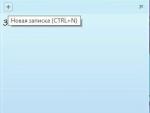
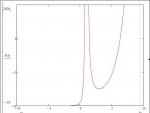

 Шум в наушниках при подключении к колонкам
Шум в наушниках при подключении к колонкам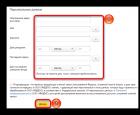 Как поменять пароль на майле - mail (вашей электронной почте) Как изменить пароль электронной
Как поменять пароль на майле - mail (вашей электронной почте) Как изменить пароль электронной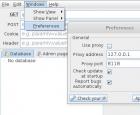 PHP: Наследование Брутфорсинг хешей с помощью jSQL Injection
PHP: Наследование Брутфорсинг хешей с помощью jSQL Injection Сканирование скрытых wifi сетей
Сканирование скрытых wifi сетей